《向日葵远程控制》是一款可以支持远程控制其他设备的手机软件。这是一款非常实用的工具,无论何时何地,你都能通过连接码来连接想要控制的设备,使用手机进行远程控制,工作、游戏、教学等等,适用于多个场景,使用起来非常方便。有需要的用户们赶紧来下载试试看吧!
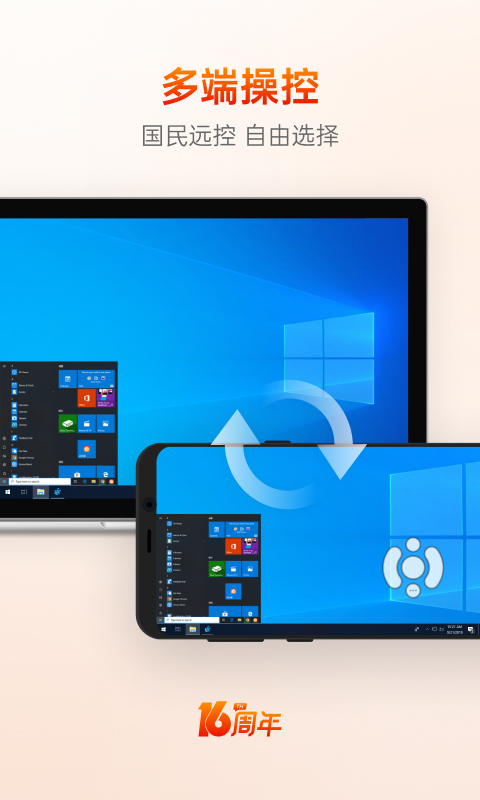
向日葵远程控制app用法
1、打开应用,可选择手机号、账号、微信或者企业方式进行登录,
2、进入【设备】界面,选择右上角【+号】图标可进行电脑设备、控制移动设备、扫一扫以及添加智能硬件的操作,用户可根据需求选择使用,
3、进入【远协】界面,在这里可以进行远程协助功能,
4、依次输入【伙伴识别码】和【验证码】后点击【远程协助】选项,
5、如图,正在登录远程桌面,
6、成功登录桌面,选择右上方【鼠标】图标,可在手机端上进行模拟鼠标的操作,
7、选择右下方【键盘】图标,可进行模拟键盘和快捷键的操作,
8、选择右下角【箭头】图标,可进行【退出远控】、【开启录像】、【屏幕截图】等快捷操作以及对远控方式、指针模式、远控质量、桌面模式的设置,
9、最后选择返回键,可结束远程桌面,返回功能列表界面,以上就是向日葵远程控制端app的使用方法了。
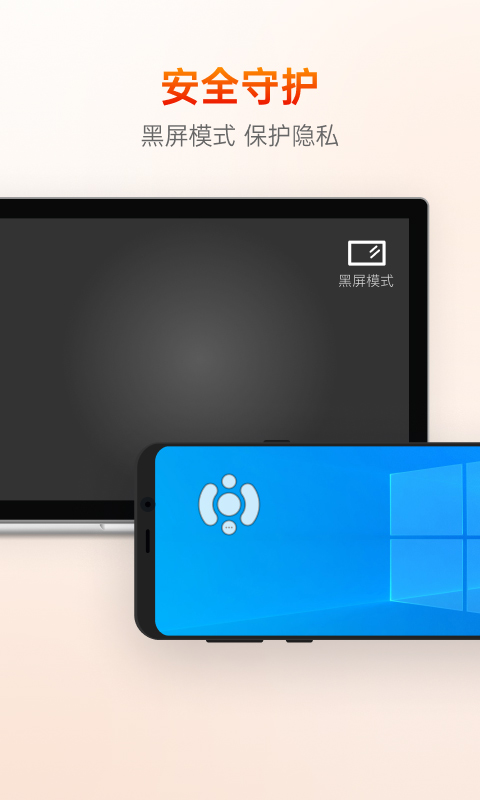
向日葵远程控制app文件怎么传
1、打开应用,进入【设备】界面,在设备列表中选择需要传文件的设备,
2、进入功能菜单界面,包括桌面控制、桌面观看、摄像头、远程文件、CMD、关机/重启等选项,选择【远程文件】选项,
3、正在连接,连接后进入设备硬盘列表,这里以【D盘】为例,
4、选择需要上传的文件夹,
5、接着选择右上角【上传】选项,
6、包括图片、文件、音乐、视频、我的下载以及新建文件夹等选项,这里以【图片】为例,
7、如图,勾选需要的图片,点击下方【上传】选项,
8、提示:已添加到上传列表,返回文件夹可看到已成功上传了。
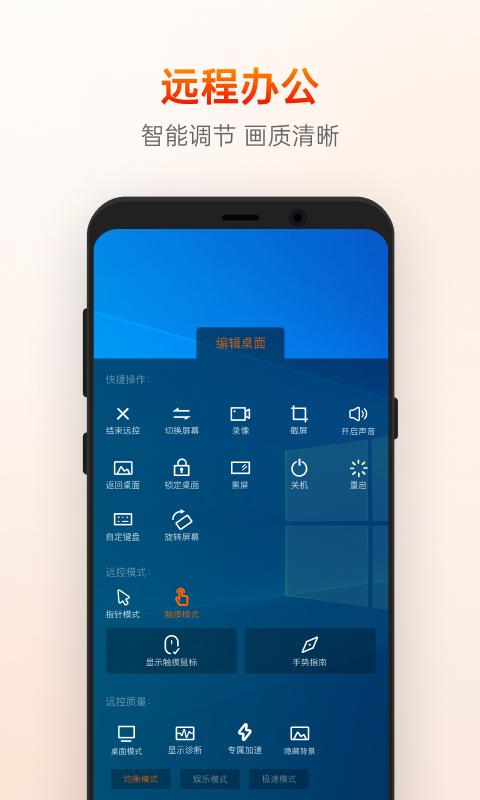
向日葵远程控制app介绍
1、一对一连接码连接设备,确保用户不会错连,保证用户的使用体验。
2、想要使用这款应用,控制方与被控方的设备都需要下载这款应用。
3、应用会保持更新的频率,不断的优化软件,带来更多好用的功能。
向日葵远程控制app更新日志
v15.3.4版本
【优化】部分引导提示
【修复】一些bug
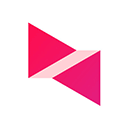
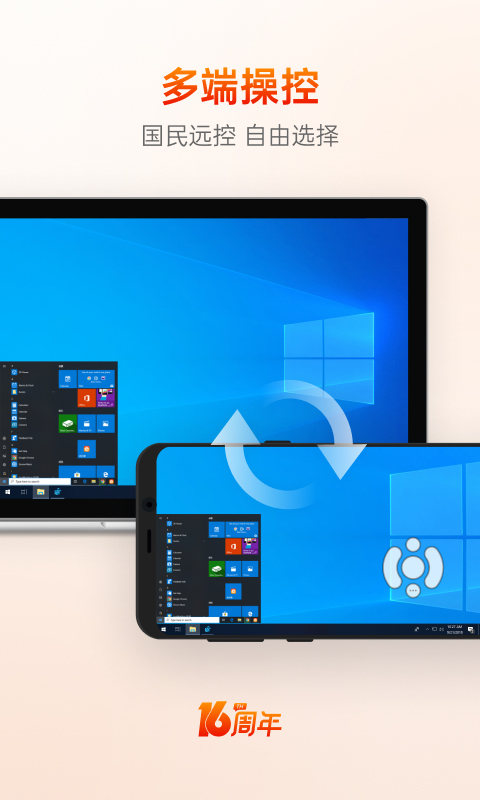
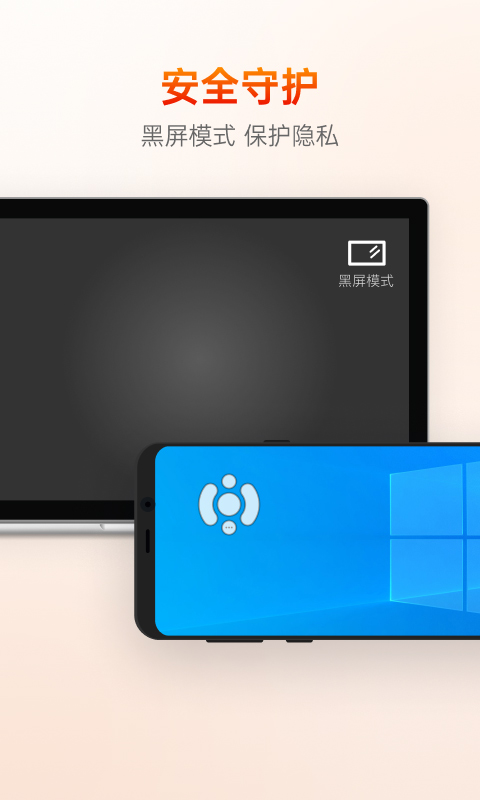
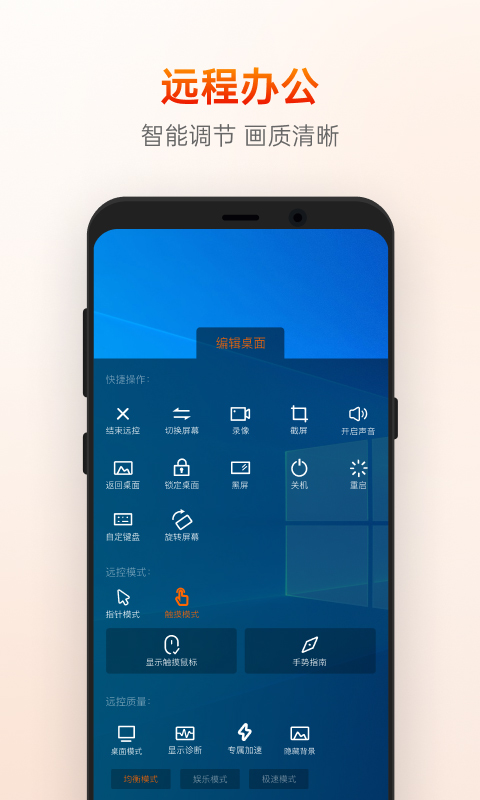

 世运通
世运通 YY
YY FLAI
FLAI 米仓
米仓 TiKie
TiKie LesPark
LesPark 小鹿组队电竞陪玩
小鹿组队电竞陪玩 非鱼之乐
非鱼之乐